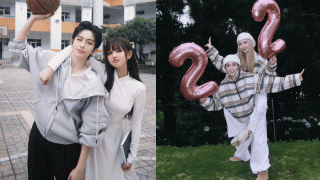Lau sạch Touch ID

Nước, mồ hôi tay, bụi bẩn sẽ khiến khả năng nhận diện Touch ID kém đi đáng kể. Hãy vệ sinh phím home của mình ngay nhé, bằng cách lấy vải mềm để chùi sạch và thử nhận diện lại một lần nữa nào!
Tắt/mở lại Touch ID

Cũng có thể do lỗi phần mềm, Touch ID thi thoảng sẽ không chiều theo ý của bạn. Bạn cần phải tắt/mở trở lại Touch ID bằng cách truy cập Settings (Cài đặt) > Touch ID & Passcode (Touch ID & Mật mã) > Tắt/Mở iPhone Unlock tại mục USE TOUCH ID FOR (Sử dụng Touch ID Cho)
Thiết lập trở lại Touch ID

Sau 2 phương án trên, Touch ID trên chiếc iPhone của bạn vẫn tỏ ra kém nhạy? Chớ vội nản lòng, tiếp tục xoá và cài đặt trở lại dấu vân tay bằng cách thiết lập vân tay như trước đây bạn đã làm khi mới mua máy. Bằng cách truy cập Settings (Cài đặt) > Touch ID & Passcode (Touch ID & Mật mã) > Tại mục Fingerprints (Dấu vân tay) - Vuốt từ phải sang các dấu vân tay để tiến hành xoá hoặc truy cập trực tiếp vào từng Touch ID và chọn Delete Fingerprint (Xoá Dấu vân tay) > Sau khi xoá thành công, bạn thiết lập trở lại bằng cách truy cập Add a Fingerprint (Thêm Dấu vân tay..)

Thêm tối đa số lượng vân tay

Người dùng được phép thêm 5 dấu vân tay khác nhau. Tại sao bạn lại không tận dụng hết nhỉ? 4 vân tay đầu tiên bạn sẽ áp dụng cho ngón trỏ và ngón cái của 2 bàn tay bạn, vân tay cuối cùng dành cho ngón tay bạn hay sử dụng để mở khoá nhất.
Nâng cấp phần mềm

Việc nâng cấp lên các phiên bản iOS mới nhất cũng sẽ khiến cho Touch ID bạn hạn chế những lỗi phần mềm không đáng có.
TechZ chúc bạn thành công!
Mẹo nhỏ giúp iPhone sạc pin nhanh hơn
(Techz.vn) Chỉ với 2 mẹo nhỏ dưới đây, tốc độ sạc trên iPhone sẽ được nâng lên đáng kể.rn